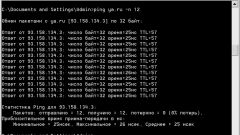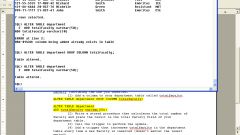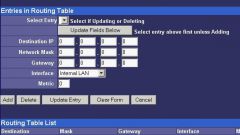Вам понадобится
- - подключение к локальной сети или интернету.
Инструкция
1
Начните проверку трассировки в Windows. Запустите командный процессор cmd. Для этого кликните по кнопке «Пуск», находящейся в панели задач на рабочем столе либо нажмите кнопку Win на клавиатуре. В отображенном меню выберите пункт «Выполнить». Введите cmd в появившемся диалоге «Запуск программы». Нажмите кнопку OK.
2
Изучите параметры командной строки утилиты tracert. В окне командного процессора введите:tracert /?и нажмите Enter. Ознакомьтесь с отображенной информацией.
3
Проверьте трассировку в Windows при помощи утилиты tracert. В консоли введите команду вида:tracert <имя цели>и нажмите Enter. Дождитесь вывода результата трассировки. Здесь в качестве параметра <имя цели> должен быть указан IP-адрес целевой машины или соответствующее символическое имя (домен), разрешаемое в IP при помощи DNS.В случае необходимости используйте трассировку с произвольными параметрами. Например, для ускорения процесса используйте параметр -d. В этом случае не будет происходить определения символических имен промежуточных узлов по их IP-адресам. Используйте параметр -h для увеличения максимально возможного числа хопов, если цель не была достигнута за 30 прыжков (значение данного параметра по умолчанию). При наличии большого количества ошибок на промежуточных узлах, увеличьте время ожидания ответа о них, используя ключ -w.
4
Начните процесс проверки трассировки в Linux-подобных системах. Пройдите процедуру входа со своими учетными данными. Если это необходимо, запустите графическую оболочку и дождитесь окончания ее загрузки. Можно также продолжать работу в текстовой консоли. Если была загружена графическая оболочка, запустите эмулятор терминала (konsole, xterm, и т.д.).
5
Получите встроенную справку утилиты traceroute. В консоли введите команду:traceroute --helpи нажмите Enter. Ознакомьтесь с выведенной информацией.
6
Получите справку по работе traceroute, используя соответствующий пакет man-документации, если он установлен. Введите команду:man traceroute и нажмите Enter. Ознакомьтесь с информацией. Для выхода из режима чтения нажмите клавишу q.
7
Проверьте трассировку при помощи утилиты traceroute в Linux-подобных системах. Для совершения трассировки с параметрами по умолчанию введите в консоли команду вида:traceroute <имя цели>и нажмите Enter. Дождитесь завершения процесса. Назначение параметра <имя цели> аналогично тому, что было описано в третьем шаге. Для изменения поведения traceroute используйте соответствующие параметры командной строки.
Видео по теме
Полезный совет
Для сохранения листинга результатов трассировки в файл используйте команды перенаправления > и >>.